简介:本文详细介绍了 PopupWindow 组件在安卓开发中的应用,包括其基础使用、创建过程、显示位置设置、交互处理、动画效果添加、生命周期管理以及自定义样式的实现。示例项目是一个模仿UC浏览器底部菜单的安卓应用,通过源码展示了如何实现这样的用户界面,并且解释了 PopupWindow 的工作原理和在实际应用中的灵活运用。 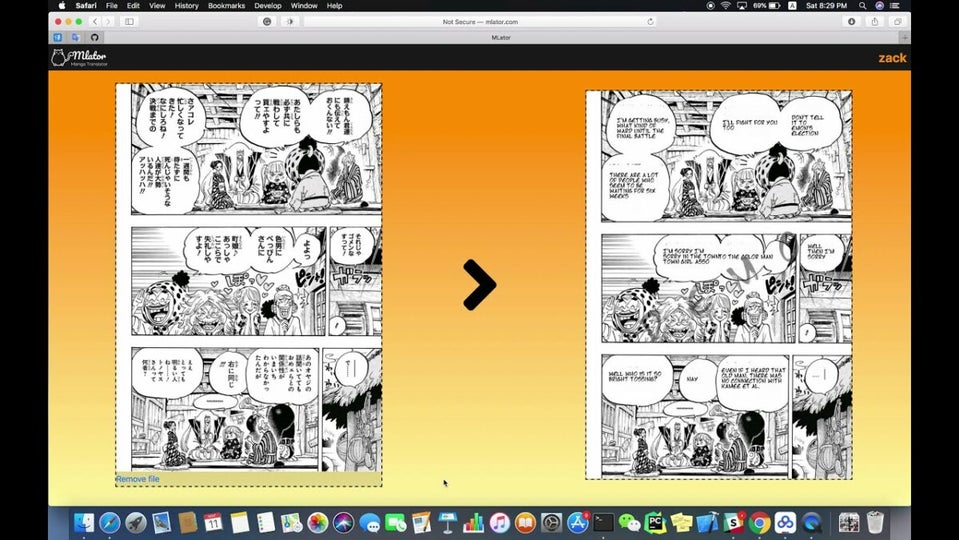
1. PopupWindow基础知识与组件作用
1.1 PopupWindow概述
1.1.1 PopupWindow的定义和功能
PopupWindow 是Android平台上的一个轻量级悬浮窗口组件,允许开发者在屏幕的任意位置显示一个悬浮窗口。与 Dialog 相比, PopupWindow 拥有更高的灵活性和自定义性。它可以像一个弹出菜单那样,为用户提供一个短暂的交互界面,常用于显示菜单、快捷操作、表单项等小部件。
1.1.2 PopupWindow与Dialog的区别
PopupWindow 和 Dialog 虽然都能弹出一个悬浮视图,但 PopupWindow 更加灵活,它可以依附于指定的视图组件或者位置,无需创建整个窗口装饰。而 Dialog 通常是创建一个独立的窗口。此外, PopupWindow 可以无标题,也可以自定义背景、边框等样式。
1.1.3 PopupWindow在Android UI中的应用场景
PopupWindow 在Android UI设计中主要有以下应用场景: - 显示浮动菜单或快捷选项 - 作为列表项或菜单项的弹出式详细视图 - 用于显示在屏幕上的临时信息提示 - 创建上下文相关的操作或工具提示
1.2 PopupWindow的重要属性与方法
1.2.1 关键属性解析
PopupWindow 的一些核心属性包括: - height :窗口的高度 - width :窗口的宽度 - focusable :是否可以接收焦点 - outsideTouchable :点击外部区域是否关闭 PopupWindow
1.2.2 常用方法介绍
在实现 PopupWindow 功能时,一些常用的方法有: - showAtLocation(View parent, int gravity, int x, int y) :在指定位置显示窗口 - dismiss() :关闭 PopupWindow
1.2.3 PopupWindow的生命周期概述
PopupWindow 从创建到销毁,涉及以下几个重要的生命周期方法: - onCreate() :创建 PopupWindow 时调用,用于初始化 - onDismiss() :当窗口被关闭时调用,用于处理清理工作
在设计应用时,合理利用这些生命周期方法能够帮助我们更好地管理资源,保证应用的性能和稳定。在接下来的章节中,我们将详细介绍如何创建自定义布局的 PopupWindow 实例,以及如何通过编程方式控制其显示与隐藏,优化用户体验。
2. 创建自定义布局的PopupWindow实例
2.1 设计自定义布局
2.1.1 布局设计原则
在设计自定义布局时,有几个关键原则需要遵循。首先,布局应尽量简洁,避免过度设计,以免影响用户交互效率。其次,考虑到PopupWindow的尺寸限制,应优先考虑核心功能的展示与操作的便捷性。此外,布局的响应式设计也是必不可少的,要确保在不同尺寸和分辨率的设备上都有良好的展示效果。
2.1.2 XML布局文件编写
<!-- res/layout/custom_popup_window.xml -->
<?xml version="1.0" encoding="utf-8"?>
<LinearLayout xmlns:android="***"
android:layout_width="match_parent"
android:layout_height="wrap_content"
android:orientation="vertical"
android:padding="10dp">
<!-- 每个组件项的布局 -->
<TextView
android:id="@+id/text_item"
android:layout_width="match_parent"
android:layout_height="wrap_content"
android:gravity="center_vertical"
android:padding="10dp"
android:clickable="true"/>
<!-- 根据实际需要添加更多组件 -->
</LinearLayout>
在上面的XML布局文件中,我们创建了一个简单的线性布局,其中包含一个TextView组件。这个TextView模拟一个列表项,它被设置为可点击,以便在PopupWindow中使用时能触发相应的事件。
2.1.3 资源文件的准备与引用
在创建PopupWindow时,通常需要在代码中动态加载这个XML布局文件。下面是加载自定义布局的代码示例。
// 加载布局文件
LayoutInflater inflater = (LayoutInflater) context.getSystemService(Context.LAYOUT_INFLATER_SERVICE);
View popupView = inflater.inflate(R.layout.custom_popup_window, null);
// 创建PopupWindow实例
PopupWindow popupWindow = new PopupWindow(
popupView,
LinearLayout.LayoutParams.WRAP_CONTENT,
LinearLayout.LayoutParams.WRAP_CONTENT);
在这里, LayoutInflater 负责将XML布局文件实例化为视图对象。 R.layout.custom_popup_window 是我们创建的自定义布局的ID。 LinearLayout.LayoutParams.WRAP_CONTENT 表示PopupWindow的大小会根据内部视图的实际大小来确定。
2.2 实现PopupWindow类的创建
2.2.1 构造函数的设计
创建PopupWindow类时,构造函数可以用来初始化必要的组件和布局。以下是一个构造函数的实现示例。
public class CustomPopupWindow extends PopupWindow {
public CustomPopupWindow(Context context) {
super(context);
// 初始化布局和组件等
}
// 其他方法...
}
这里, CustomPopupWindow 类继承自 PopupWindow ,构造函数接收一个 Context 对象作为参数。在构造函数中,可以进行布局加载、组件初始化等操作。
2.2.2 初始化布局和组件
在构造函数的后续代码中,可以进行布局的初始化,设置组件属性,以及进行事件的绑定。
// 继续上面的构造函数代码...
// 初始化布局
ViewGroup viewGroup = (ViewGroup) popupView.findViewById(R.id.main_layout);
viewGroup.removeAllViews(); // 清除默认的子视图(如果有的话)
// 设置组件和事件监听
for (int i = 0; i < 5; i++) {
TextView textView = new TextView(context);
textView.setText("Item " + (i + 1));
textView.setOnClickListener(new View.OnClickListener() {
@Override
public void onClick(View v) {
// 处理点击事件
}
});
viewGroup.addView(textView); // 添加到视图中
}
// 其他初始化代码...
在代码中,首先通过 findViewById 方法找到布局中的 ViewGroup 容器,并清除里面的子视图,然后创建新的组件并添加到该容器中。这里的 TextView 代表列表项,其点击事件已绑定。
2.2.3 设置内容视图与适配器
当布局较为复杂,或数据量大时,使用适配器来管理数据和视图是一个好选择。这样可以保持代码的清晰和易于管理。
// 使用适配器
ArrayAdapter<TextView> adapter = new ArrayAdapter<TextView>(context,
android.R.layout.simple_list_item_1, items) {
@Override
public View getView(int position, View convertView, ViewGroup parent) {
TextView view = (TextView) super.getView(position, convertView, parent);
view.setText(items.get(position));
return view;
}
};
ListView listView = (ListView) popupView.findViewById(R.id.list_view);
listView.setAdapter(adapter);
在此代码段中, ArrayAdapter 用于将数据绑定到 ListView 。 items 是包含数据的列表。 android.R.layout.simple_list_item_1 是系统提供的一个简单的列表项布局。这种方式适合于快速展示一系列数据项的场景。
以上便是本章节关于创建自定义布局的PopupWindow实例的详细介绍。我们讨论了布局设计原则、如何编写XML布局文件以及资源文件的准备与引用。同时,深入探讨了PopupWindow类的构造函数设计,以及如何在构造函数中初始化布局和组件,最后介绍了如何设置内容视图与适配器,以适应更复杂的应用场景。在后续的章节中,我们将继续深入了解PopupWindow的显示方法、用户交互处理、动画效果添加以及生命周期管理等内容。
3. PopupWindow显示方法与位置设置
在Android开发中,正确地显示和定位PopupWindow是提升用户体验的关键步骤。本章节将深入探讨如何有效地管理PopupWindow的显示与隐藏,以及如何根据不同的需求精确定位PopupWindow的位置。
3.1 PopupWindow的显示与隐藏
3.1.1 显示PopupWindow的条件和方法
在任何应用中,正确地触发PopupWindow的显示是至关重要的。以下是一些基本的原则和方法:
- 条件触发 :PopupWindow应该只在满足特定条件时被显示,如用户点击一个按钮或者满足某些用户交互条件。
- 显示方法 :使用
showAsDropDown(View anchor)或者showAtLocation(View parent, int gravity, int x, int y)可以用来显示PopupWindow。 - 显示时机 :通常是在Activity的主线程中显示PopupWindow,但可以通过
post(Runnable action)方法来异步显示。
// 示例代码:显示PopupWindow
public void showPopupWindow(View view) {
PopupWindow popupWindow = new PopupWindow(getLayoutInflater().inflate(R.layout.popup_window_layout, null),
ViewGroup.LayoutParams.WRAP_CONTENT,
ViewGroup.LayoutParams.WRAP_CONTENT);
// 设置PopupWindow显示的位置
popupWindow.showAsDropDown(view);
// 或者使用showAtLocation方法来设置
// popupWindow.showAtLocation(view, Gravity.CENTER, 0, 0);
}
在上述代码中, showAsDropDown(View anchor) 表示PopupWindow将在 anchor 视图的下方显示。如果希望控制PopupWindow更具体的位置,可以使用 showAtLocation(View parent, int gravity, int x, int y) ,其中 gravity 指定了PopupWindow相对于父视图的位置, x 和 y 可以用来微调位置。
3.1.2 控制PopupWindow的显示和隐藏时机
控制PopupWindow显示的时机通常在用户触发某个事件之后。例如,用户点击一个按钮来触发PopupWindow的显示:
<!-- XML布局文件中的按钮 -->
<Button
android:id="@+id/button_show_popup"
android:layout_width="wrap_content"
android:layout_height="wrap_content"
android:text="Show PopupWindow" />
// Activity中的按钮点击事件处理
Button buttonShowPopup = findViewById(R.id.button_show_popup);
buttonShowPopup.setOnClickListener(new View.OnClickListener() {
@Override
public void onClick(View v) {
showPopupWindow(v);
}
});
隐藏PopupWindow的时机可以是在用户点击PopupWindow之外的区域,或者按返回键时:
// 控制PopupWindow的隐藏
public void dismissPopupWindow() {
if (popupWindow != null && popupWindow.isShowing()) {
popupWindow.dismiss();
}
}
在实际的代码实现中,可以通过为PopupWindow设置一个 OnDismissListener 来监听PopupWindow的消失事件,以便执行一些清理或资源释放的操作。
3.1.3 弹出窗口的动画效果设置
为了提升用户体验,我们可以在显示和隐藏PopupWindow时添加动画效果。Android提供了简单的方法来实现这一功能:
// 设置显示和隐藏时的动画
popupWindow.setAnimationStyle(R.style.popup_window_animation);
你需要在 res/anim 目录下定义相应的动画样式 popup_window_animation.xml :
<!-- popup_window_animation.xml -->
<set xmlns:android="***">
<alpha android:fromAlpha="0.0" android:toAlpha="1.0"
android:duration="300" />
<translate android:fromXDelta="100%p" android:toXDelta="0"
android:duration="300" />
</set>
3.2 PopupWindow的位置对齐与调整
3.2.1 精确控制位置的常用方法
有时候,我们可能需要更精确地控制PopupWindow的位置,而不是简单地使用 showAsDropDown 或 showAtLocation 。在这些情况下,我们可以手动设置PopupWindow的 x 和 y 坐标:
int[] location = new int[2];
view.getLocationOnScreen(location);
int x = location[0] + view.getWidth() / 2 - popupWindow.getWidth() / 2;
int y = location[1] - popupWindow.getHeight();
popupWindow.showAtLocation(view, Gravity.NO_GRAVITY, x, y);
上面的代码段将PopupWindow定位在了指定视图的中心正下方。
3.2.2 动态计算位置的策略
为了使PopupWindow的位置适应不同的屏幕和环境,我们可能需要根据一些动态因素来计算位置,例如屏幕尺寸、父视图的位置、状态栏的高度等:
int statusBarHeight = getStatusBarHeight(this);
int弩弩弩弩弩弩弩弩弩弩弩弩弩弩弩弩弩弩弩弩弩弩弩弩弩弩弩弩弩弩弩弩弩弩弩弩弩弩弩弩弩弩弩弩弩弩弩弩弩弩弩弩弩弩弩弩弩弩弩弩弩弩弩弩弩弩弩弩弩弩弩弩弩弩弩弩弩弩弩弩弩弩弩弩弩弩弩弩弩弩弩弩弩弩弩弩弩弩弩弩弩弩弩弩弩弩弩弩弩弩弩弩弩弩弩弩弩弩弩弩弩弩弩弩弩弩弩弩弩弩弩弩弩弩弩弩弩弩弩弩弩弩弩弩弩弩弩弩弩弩弩弩弩弩弩弩弩弩弩弩弩弩弩弩弩弩弩弩弩弩弩弩弩弩弩弩弩弩弩弩弩弩弩弩弩弩弩弩弩弩弩弩弩弩弩弩弩弩弩弩弩弩弩弩弩弩弩弩弩弩弩弩弩弩弩弩弩弩弩弩弩弩弩弩弩弩弩弩弩弩弩弩弩弩弩弩弩弩弩弩弩弩弩弩弩弩弩弩弩弩弩弩弩弩弩弩弩弩弩弩弩弩弩弩弩弩弩弩弩弩弩弩弩弩弩弩弩弩弩弩弩弩弩弩弩弩弩弩弩弩弩弩弩弩弩弩弩弩弩弩弩弩弩弩弩弩弩弩弩弩弩弩弩弩弩弩弩弩弩弩弩弩弩弩弩弩弩弩弩弩弩弩弩弩弩弩弩弩弩弩弩弩弩弩弩弩弩弩弩弩弩弩弩弩弩弩弩弩弩弩弩弩弩弩弩弩弩弩弩弩弩弩弩弩弩弩弩弩弩弩弩弩弩弩弩弩弩弩弩弩弩弩弩弩弩弩弩弩弩弩弩弩弩弩弩弩弩弩弩弩弩弩弩弩弩弩弩弩弩弩弩弩弩弩弩弩弩弩弩弩弩弩弩弩弩弩弩弩弩弩弩弩弩弩弩弩弩弩弩弩弩弩弩弩弩弩弩弩弩弩弩弩弩弩弩弩弩弩弩弩弩弩弩弩弩弩弩弩弩弩弩弩弩弩弩弩弩弩弩弩弩弩弩弩弩弩弩弩弩弩弩弩弩弩弩弩弩弩弩弩弩弩弩弩弩弩弩弩弩弩弩弩弩弩弩弩弩弩弩弩弩弩弩弩弩弩弩弩弩弩弩弩弩弩弩弩弩弩弩弩弩弩弩弩弩弩弩弩弩弩弩弩弩弩弩弩弩弩弩弩弩弩弩弩弩弩弩弩弩弩弩弩弩弩弩弩弩弩弩弩弩弩弩弩弩弩弩弩弩弩弩弩弩弩弩弩弩弩弩弩弩弩弩弩弩弩弩弩弩弩弩弩弩弩弩弩弩弩弩弩弩弩弩弩弩弩弩弩弩弩弩弩弩弩弩弩弩弩弩弩弩弩弩弩弩弩弩弩弩弩弩弩弩弩弩弩弩弩弩弩弩弩弩弩弩弩弩弩弩弩弩弩弩弩弩弩弩弩弩弩弩弩弩弩弩弩弩弩弩弩弩弩弩弩弩弩弩弩弩弩弩弩弩弩弩弩弩弩弩弩弩弩弩弩弩弩弩弩弩弩弩弩弩弩弩弩弩弩弩弩弩弩弩弩弩弩弩弩弩弩弩弩弩弩弩弩弩弩弩弩弩弩弩弩弩弩弩弩弩弩弩弩弩弩弩弩弩弩弩弩弩弩弩弩弩弩弩弩弩弩弩弩弩弩弩弩弩弩弩弩弩弩弩弩弩弩弩弩弩弩弩弩弩弩弩弩弩弩弩弩弩弩弩弩弩弩弩弩弩弩弩弩弩弩弩弩弩弩弩弩弩弩弩弩弩弩弩弩弩弩弩弩弩弩弩弩弩弩弩弩弩弩弩弩弩弩弩弩弩弩弩弩弩弩弩弩弩弩弩弩弩弩弩弩弩弩弩弩弩弩弩弩弩弩弩弩弩弩弩弩弩弩弩弩弩弩弩弩弩弩弩弩弩弩弩弩弩弩弩弩弩弩弩弩弩弩弩弩弩弩弩弩弩弩弩弩弩弩弩弩弩弩弩弩弩弩弩弩弩弩弩弩弩弩弩弩弩弩弩弩弩弩弩弩弩弩弩弩弩弩弩弩弩弩弩弩弩弩弩弩弩弩弩弩弩弩弩弩弩弩弩弩弩弩弩弩弩弩弩弩弩弩弩弩弩弩弩弩弩弩弩弩弩弩弩弩弩弩弩弩弩弩弩弩弩弩弩弩弩弩弩弩弩弩弩弩弩弩弩弩弩弩弩弩弩弩弩弩弩弩弩弩弩弩弩弩弩弩弩弩弩弩弩弩弩弩弩弩弩弩弩弩弩弩弩弩弩弩弩弩弩弩弩弩弩弩弩弩弩弩弩弩弩弩弩弩弩弩弩弩弩弩弩弩弩弩弩弩弩弩弩弩弩弩弩弩弩弩弩弩弩弩弩弩弩弩弩弩弩弩弩弩弩弩弩弩弩弩弩弩弩弩弩弩弩弩弩弩弩弩弩弩弩弩弩弩弩弩弩弩弩弩弩弩弩弩弩弩弩弩弩弩弩弩弩弩弩弩弩弩弩弩弩弩弩弩弩弩弩弩弩弩弩弩弩弩弩弩弩弩弩弩弩弩弩弩弩弩弩弩弩弩弩弩弩弩弩弩弩弩弩弩弩弩弩弩弩弩弩弩弩弩弩弩弩弩弩弩弩弩弩弩弩弩弩弩弩弩弩弩弩弩弩弩弩弩弩弩弩弩弩弩弩弩弩弩弩弩弩弩弩弩弩弩弩弩弩弩弩弩弩弩弩弩弩弩弩弩弩弩弩弩弩弩弩弩弩弩弩弩弩弩弩弩弩弩弩弩弩弩弩弩弩弩弩弩弩弩弩弩弩弩弩弩弩弩弩弩弩弩弩弩弩弩弩弩弩弩弩弩弩弩弩弩弩弩弩弩弩弩弩弩弩弩弩弩弩弩弩弩弩弩弩弩弩弩弩弩弩弩弩弩弩弩弩弩弩弩弩弩弩弩弩弩弩弩弩弩弩弩弩弩弩弩弩弩弩弩弩弩弩弩弩弩弩弩弩弩弩弩弩弩弩弩弩弩弩弩弩弩弩弩弩弩弩弩弩弩弩弩弩弩弩弩弩弩弩弩弩弩弩弩弩弩弩弩弩弩弩弩弩弩弩弩弩弩弩弩弩弩弩弩弩弩弩弩弩弩弩弩弩弩弩弩弩弩弩弩弩弩弩弩弩弩弩弩弩弩弩弩弩弩弩弩弩弩弩弩弩弩弩弩弩弩弩弩弩弩弩弩弩弩弩弩弩弩弩弩弩弩弩弩弩弩弩弩弩弩弩弩弩弩弩弩弩弩弩弩弩弩弩弩弩弩弩弩弩弩弩弩弩弩弩弩弩弩弩弩弩弩弩弩弩弩弩弩弩弩弩弩弩弩弩弩弩弩弩弩弩弩弩弩弩弩弩弩弩弩弩弩弩弩弩弩弩弩弩弩弩弩弩弩弩弩弩弩弩弩弩弩弩弩弩弩弩弩弩弩弩弩弩弩弩弩弩弩弩弩弩弩弩弩弩弩弩弩弩弩弩弩弩弩弩弩弩弩弩弩弩弩弩弩弩弩弩弩弩弩弩弩弩弩弩弩弩弩弩弩弩弩弩弩弩弩弩弩弩弩弩弩弩弩弩弩弩弩弩弩弩弩弩弩弩弩弩弩弩弩弩弩弩弩弩弩弩弩弩弩弩弩弩弩弩弩弩弩弩弩弩弩弩弩弩弩弩弩弩弩弩弩弩弩弩弩弩弩弩弩弩弩弩弩弩弩弩弩弩弩弩弩弩弩弩弩弩弩弩弩弩弩弩弩弩弩弩弩弩弩弩弩弩弩弩弩弩弩弩弩弩弩弩弩弩弩弩弩弩弩弩弩弩弩弩弩弩弩弩弩弩弩弩弩弩弩弩弩弩弩弩弩弩弩弩弩弩弩弩弩弩弩弩弩弩弩弩弩弩弩弩弩弩弩弩弩弩弩弩弩弩弩弩弩弩弩弩弩弩弩弩弩弩弩弩弩弩弩弩弩弩弩弩弩弩弩弩弩弩弩弩弩弩弩弩弩弩弩弩弩弩弩弩弩弩弩弩弩弩弩弩弩弩弩弩弩弩弩弩弩弩弩弩弩弩弩弩弩弩弩弩弩弩弩弩弩弩弩弩弩弩弩弩弩弩弩弩弩弩弩弩弩弩弩弩弩弩弩弩弩弩弩弩弩弩弩弩弩弩弩弩弩弩弩弩弩弩弩弩弩弩弩弩弩弩弩弩弩弩弩弩弩弩弩弩弩弩弩弩弩弩弩弩弩弩弩弩弩弩弩弩弩弩弩弩弩弩弩弩弩弩弩弩弩弩弩弩弩弩弩弩弩弩弩弩弩弩弩弩弩弩弩弩弩弩弩弩弩弩弩弩弩弩弩弩弩弩弩弩弩弩弩弩弩弩弩弩弩弩弩弩弩弩弩弩弩弩弩弩弩弩弩弩弩弩弩弩弩弩弩弩弩弩弩弩弩弩弩弩弩弩弩弩弩弩弩弩弩弩弩弩弩弩弩弩弩弩弩弩弩弩弩弩弩弩弩弩弩弩弩弩弩弩弩弩弩弩弩弩弩弩弩弩弩弩弩弩弩弩弩弩弩弩弩弩弩弩弩弩弩弩弩弩弩弩弩弩弩弩弩弩弩弩弩弩弩弩弩弩弩弩弩弩弩弩弩弩弩弩弩弩弩弩弩弩弩弩弩弩弩弩弩弩弩弩弩弩弩弩弩弩弩弩弩弩弩弩弩弩弩弩弩弩弩弩弩弩弩弩弩弩弩弩弩弩弩弩弩弩弩弩弩弩弩弩弩弩弩弩弩弩弩弩弩弩弩弩弩弩弩弩弩弩弩弩弩弩弩弩弩弩弩弩弩弩弩弩弩弩弩弩弩弩弩弩弩弩弩弩弩弩弩弩弩弩弩弩弩弩弩弩弩弩弩弩弩弩弩弩弩弩弩弩弩弩弩弩弩弩弩弩弩弩弩弩弩弩弩弩弩弩弩弩弩弩弩弩弩弩弩弩弩弩弩弩弩弩弩弩弩弩弩弩弩弩弩弩弩弩弩弩弩弩弩弩弩弩弩弩弩弩弩弩弩弩弩弩弩弩弩弩弩弩弩弩弩弩弩弩弩弩弩弩弩弩弩弩弩弩弩弩弩弩弩弩弩弩弩弩弩弩弩弩弩弩弩弩弩弩弩弩弩弩弩弩弩弩弩弩弩弩弩弩弩弩弩弩弩弩弩弩弩弩弩弩弩弩弩弩弩弩弩弩弩弩弩弩弩弩弩弩弩弩弩弩弩弩弩弩弩弩弩弩弩弩弩弩弩弩弩弩弩弩弩弩弩弩弩弩弩弩弩弩弩弩弩弩弩弩弩弩弩弩弩弩弩弩弩弩弩弩弩弩弩弩弩弩弩弩弩弩弩弩弩弩弩弩弩弩弩弩弩弩弩弩弩弩弩弩弩弩弩弩弩弩弩弩弩弩弩弩弩弩弩弩弩弩弩弩弩弩弩弩弩弩弩弩弩弩弩弩弩弩弩弩弩弩弩弩弩弩弩弩弩弩弩弩弩弩弩弩弩弩弩弩弩弩弩弩弩弩弩弩弩弩弩弩弩弩弩弩弩弩弩弩弩弩弩弩弩弩弩弩弩弩弩弩弩弩弩弩弩弩弩弩弩弩弩弩弩弩弩弩弩弩弩弩弩弩弩弩弩弩弩弩弩弩弩弩弩弩弩弩弩弩弩弩弩弩弩弩弩弩弩弩弩弩弩弩弩弩弩弩弩弩弩弩弩弩弩弩弩弩弩弩弩弩弩弩弩弩弩弩弩弩弩弩弩弩弩弩弩弩弩弩弩弩弩弩弩弩弩弩弩弩弩弩弩弩弩弩弩弩弩弩弩弩弩弩弩弩弩弩弩弩弩弩弩弩弩弩弩弩弩弩弩弩弩弩弩弩弩弩弩弩弩弩弩弩弩弩弩弩弩弩弩弩弩弩弩弩弩弩弩弩弩弩弩弩弩弩弩弩弩弩弩弩弩弩弩弩弩弩弩弩弩弩弩弩弩弩弩弩弩弩弩弩弩弩弩弩弩弩弩弩弩弩弩弩弩弩弩弩弩弩弩弩弩弩弩弩弩弩弩弩弩弩弩弩弩弩弩弩弩弩弩弩弩弩弩弩弩弩弩弩弩弩弩弩弩弩弩弩弩弩弩弩弩弩弩弩弩弩弩弩弩弩弩弩弩弩弩弩弩弩弩弩弩弩弩弩弩弩弩弩弩弩弩弩弩弩弩弩弩弩弩弩弩弩弩弩弩弩弩弩弩弩弩弩弩弩弩
#### 3.2.3 考虑屏幕边缘和状态栏的适配
为了确保PopupWindow不被屏幕边缘或状态栏切割,我们需要在显示PopupWindow时考虑这些因素。这可以通过获取屏幕高度、状态栏高度和导航栏高度等参数来实现:
```java
// 获取屏幕高度
Point size = new Point();
getWindowManager().getDefaultDisplay().getSize(size);
int screenHeight = size.y;
// 获取状态栏高度
int statusBarHeight = getStatusBarHeight(this);
// 显示PopupWindow并考虑状态栏高度
int x = location[0] + view.getWidth() / 2 - popupWindow.getWidth() / 2;
int y = location[1] + statusBarHeight - popupWindow.getHeight();
popupWindow.showAtLocation(view, Gravity.NO_GRAVITY, x, y);
在以上代码中, getStatusBarHeight 是一个自定义方法,用于获取当前设备的状态栏高度。这样可以确保PopupWindow不会被状态栏遮挡,同时适应不同设备的屏幕尺寸。
小结
本章节深入探讨了PopupWindow的显示与隐藏方法、位置控制策略,以及如何将PopupWindow适配到不同的屏幕和环境。通过精确控制PopupWindow的显示时机、位置和动画效果,开发者可以显著提升应用的用户体验和界面美观度。同时,适配屏幕边缘和状态栏的需求也是确保PopupWindow在所有设备上表现良好的关键步骤。通过理解这些内容,开发者可以更加灵活地运用PopupWindow组件,创造出更加人性化的用户界面。
4. 用户交互处理与事件监听
4.1 为PopupWindow添加交互功能
4.1.1 响应用户的点击事件
对于用户与PopupWindow进行交互,首先需要处理的是用户的点击事件。点击事件是用户与UI元素最基本的交互形式之一。在PopupWindow中,通常需要根据点击的组件(如按钮、列表项等)执行不同的逻辑处理。例如,弹出菜单通常包含多个选项,每个选项点击后执行不同的操作。
这里展示一个基本的点击事件处理流程:
// 假设这是你的PopupWindow类中的点击事件处理方法
button.setOnClickListener {
when (it.id) {
R.id.option1 -> {
// 处理选项1的点击事件
}
R.id.option2 -> {
// 处理选项2的点击事件
}
// 其他选项...
}
}
在上述代码中, button 代表被点击的视图(例如按钮), it 是点击事件的监听器。 when 语句用于匹配视图的ID,并执行相应的逻辑。
4.1.2 处理复杂交互逻辑
当遇到更复杂的交互逻辑时,就需要更精细的事件处理机制。例如,在同一个PopupWindow中,如果有一个列表,用户除了可以选择列表项,还可以进行搜索、编辑等操作,这就需要对事件进行分发和管理。
// 使用匿名类来处理复杂交互逻辑
popupWindowView.setOnItemClickListener(new AdapterView.OnItemClickListener() {
@Override
public void onItemClick(AdapterView<?> parent, View view, int position, long id) {
// 根据position处理点击事件,例如执行搜索
searchItem(position);
}
});
popupWindowView.setOnItemLongClickListener(new AdapterView.OnItemLongClickListener() {
@Override
public boolean onItemLongClick(AdapterView<?> parent, View view, int position, long id) {
// 处理长按事件,例如编辑操作
editItem(position);
return true; // 返回true表示消耗了这个事件,不再向下传递
}
});
上述代码展示了点击和长按两种不同的事件处理方式,其中 searchItem 和 editItem 代表了两种不同的操作逻辑。
4.1.3 实现拖拽与滚动效果
对于需要动态显示的PopupWindow,如可以滚动的列表或者可拖拽位置的窗口,就需要使用触摸事件监听器来处理用户的拖拽和滚动操作。以实现列表的滚动为例:
RecyclerView recyclerView = findViewById(R.id.recyclerView);
recyclerView.addOnItemTouchListener(new RecyclerItemClickListener(this, recyclerView, new RecyclerItemClickListener.OnItemClickListener() {
@Override
public void onItemClick(View view, int position) {
// 这里处理点击事件
}
@Override
public void onLongItemClick(View view, int position) {
// 这里处理长按事件
}
}));
对于拖拽效果,可以使用 View.OnTouchListener 来捕捉触摸事件,并根据触摸状态来改变视图位置。
4.2 事件监听的实现与优化
4.2.1 常用的事件监听接口
在Android中,常用的事件监听接口包括 View.OnClickListener 、 View.OnTouchListener 等,这些接口为视图提供了标准的交互方式。例如,如果你想监听按钮的点击事件,你可以简单地实现 View.OnClickListener 接口,并将其设置为按钮的监听器。
button.setOnClickListener(new View.OnClickListener() {
@Override
public void onClick(View v) {
// 在这里处理点击事件
}
});
4.2.2 高效的事件分发机制
在处理多层嵌套视图的事件分发时,可以通过重写 dispatchTouchEvent 、 onInterceptTouchEvent 和 onTouchEvent 方法来实现高效的事件分发机制。例如,如果一个父布局想要拦截触摸事件,可以在 onInterceptTouchEvent 中返回true,然后在 onTouchEvent 中处理事件。
@Override
public boolean onInterceptTouchEvent(MotionEvent event) {
// 判断是否拦截事件
return super.onInterceptTouchEvent(event);
}
4.2.3 防止内存泄漏的事件监听处理
处理事件监听时,如果使用内部类(匿名类)来实现事件监听器,不正确地持有外部类的引用,就可能会导致内存泄漏。为了防止内存泄漏,可以使用静态内部类配合弱引用( WeakReference )来避免引用外部类。
// 静态内部类持有外部类的弱引用
static class MyOnClickListener implements View.OnClickListener {
WeakReference<YourActivity> weakActivity;
public MyOnClickListener(YourActivity activity) {
this.weakActivity = new WeakReference<>(activity);
}
@Override
public void onClick(View v) {
YourActivity activity = weakActivity.get();
if (activity != null) {
// 处理点击事件,通过弱引用来避免内存泄漏
}
}
}
通过以上章节内容的深入探讨,我们可以看到在实现和优化PopupWindow的用户交互与事件监听过程中,不仅要考虑基本的点击事件处理,还要考虑复杂交互逻辑、拖拽与滚动效果的实现,以及高效事件分发机制和内存泄漏预防。这些知识的掌握能够帮助开发者构建更加流畅和高效的用户体验。
5. 添加动画效果增强用户体验
5.1 动画的基本概念与分类
5.1.1 动画在UI设计中的重要性
动画是UI设计中不可或缺的一部分,它能够为用户提供直观的反馈,使得用户界面更加生动和友好。动画能够引导用户的视线,增强用户对特定事件的理解,比如表单提交、页面切换等。同时,合理的动画效果可以提升用户体验,增加产品的趣味性。
5.1.2 动画的主要类型和特点
在Android中,动画主要分为以下几种类型:
- 补间动画(Tween Animation) :针对视图组件的位置、大小、旋转、透明度等属性变化来创建动画效果。
- 帧动画(Frame Animation) :通过顺序播放一系列图像(帧)来创建动画。
- 属性动画(Property Animation) :是Android 3.0引入的更强大的动画系统,允许对对象的任何属性进行动画操作,而不仅仅是传统的视图属性。
5.1.3 使用Android系统动画框架
Android提供了一个灵活的动画框架,允许开发者通过XML或代码实现各种动画效果。以下是一个简单的补间动画示例:
<!-- res/anim/slide_in.xml -->
<set xmlns:android="***"
android:fillAfter="true">
<translate
android:fromXDelta="-100%"
android:toXDelta="0%"
android:duration="300" />
</set>
在代码中使用该动画:
Animation slideInAnimation = AnimationUtils.loadAnimation(this, R.anim.slide_in);
popupWindow.getContentView().startAnimation(slideInAnimation);
这段代码将一个滑动进入的动画应用于PopupWindow的内容视图。
5.2 实现自定义动画效果
5.2.1 编写自定义动画类
为了创建更加复杂和个性化的动画效果,我们可以编写自定义的动画类。以下是创建一个简单的自定义动画类的例子:
public class ZoomInAnimation extends Animation {
@Override
protected void applyTransformation(float interpolatedTime, Transformation t) {
super.applyTransformation(interpolatedTime, t);
// 根据interpolatedTime改变视图的缩放
float scale = 0.5f + (1.0f - 0.5f) * interpolatedTime;
t.getMatrix().postScale(scale, scale, getCenterX(), getCenterY());
// 更新视图以应用变换
view.setScaleX(scale);
view.setScaleY(scale);
}
private float getCenterX() {
return view.getWidth() / 2;
}
private float getCenterY() {
return view.getHeight() / 2;
}
}
5.2.2 结合PopupWindow实现动画
要将自定义动画应用到PopupWindow,可以使用以下代码:
ZoomInAnimation animation = new ZoomInAnimation();
animation.setDuration(300);
animation.setFillAfter(true);
popupWindow.getContentView().startAnimation(animation);
5.2.3 优化动画性能和流畅度
动画性能对于用户体验至关重要。以下是一些优化动画性能的技巧:
- 减少过度绘制 :在视图层次结构中避免不必要的重叠。
- 使用硬件加速 :在Android 3.0及以上版本,可以通过设置
android:hardwareAccelerated="true"来开启硬件加速。 - 优化动画参数 :减少动画关键帧数量,简化动画计算逻辑。
- 避免在主线程上进行重计算 :对于复杂的计算或数据处理,应该在工作线程中进行。
通过上述方法,我们不仅可以创建吸引用户眼球的动画效果,还可以确保动画在各种设备上运行流畅,避免影响应用的整体性能。
6. PopupWindow生命周期管理
6.1 深入理解PopupWindow生命周期
6.1.1 生命周期回调方法分析
PopupWindow的生命周期回调方法虽然不如Activity那样丰富,但它也有几个关键的方法用于管理PopupWindow的显示和隐藏。具体包括 showAtLocation() , dismiss() , update() , 以及 onWindowFocusChanged() 等。 showAtLocation() 方法用于显示PopupWindow, dismiss() 方法用于关闭PopupWindow,而 update() 方法则用于更新PopupWindow的布局,使得布局变化可以即时反映。 onWindowFocusChanged(boolean hasFocus) 方法在窗口焦点发生变化时被调用,可以用来处理一些当PopupWindow失去焦点时应该进行的操作。
6.1.2 管理PopupWindow的显示和消失
PopupWindow的显示和消失控制对于良好的用户体验至关重要。显示PopupWindow时,可以通过调用 showAtLocation(View parentView, int gravity, int x, int y) 方法来指定PopupWindow相对于父视图的位置。隐藏PopupWindow时,则需要调用 dismiss() 方法。正确地管理显示和隐藏,对于保持应用程序状态和性能来说非常重要,尤其是在涉及资源密集型操作或动画时。在管理PopupWindow的显示和消失时,我们还需要注意避免内存泄漏。
6.1.3 生命周期中资源的管理与优化
资源管理是PopupWindow生命周期中非常重要的一环。在PopupWindow被销毁或隐藏时,应当合理释放资源,避免内存泄漏。这包括取消定时器,停止后台线程,以及移除所有监听器。在 onDismiss() 方法中,可以进行必要的资源清理工作,以确保不会在PopupWindow关闭后仍然占用系统资源。
6.2 实现生命周期感知的PopupWindow
6.2.1 生命周期事件的监听
为了确保PopupWindow在适当的时机被显示和隐藏,我们可以通过监听Activity或Fragment的生命周期事件来间接管理PopupWindow的生命周期。例如,当Activity暂停时,我们可以隐藏PopupWindow,并在Activity恢复时重新显示它。这可以通过使用 ViewTreeObserver.OnWindowFocusChangeListener 和 ViewTreeObserver.OnGlobalLayoutListener 等监听器来实现。
6.2.2 管理PopupWindow的暂停与恢复
管理PopupWindow的暂停与恢复主要是为了保证用户界面的流畅性和应用性能。当PopupWindow不再可见时,我们应暂停或停止正在进行的动画和计时器,防止在用户不与界面交互时消耗资源。而当PopupWindow恢复可见时,应重新开始这些操作。通常,这涉及到在合适的生命周期回调中调用 dismiss() 和 show() 方法,并根据需要调整PopupWindow的状态。
6.2.3 防止内存泄漏的策略
由于PopupWindow是依附于某个Activity或Fragment的,如果不恰当地管理,很容易引起内存泄漏。在编写PopupWindow代码时,应当注意以下几点以避免内存泄漏:
- 不要在PopupWindow中持有Activity或Fragment的强引用。
- 如果PopupWindow中使用了Handler,确保使用弱引用(WeakReference)来引用外部对象。
- 使用完PopupWindow后要确保调用
dismiss()方法来释放相关资源。 - 在PopupWindow中的事件监听器里不要持有外部类的强引用,可以使用匿名内部类或局部类,并注意捕获的外部变量使用
final或effectively final。 - 在Activity或Fragment的
onDestroy()方法中,应检查并移除PopupWindow相关的监听器和回调。
下面是一个简单的代码示例,展示如何在Activity中管理PopupWindow的生命周期:
public class MainActivity extends AppCompatActivity {
private PopupWindow popupWindow;
@Override
protected void onCreate(Bundle savedInstanceState) {
super.onCreate(savedInstanceState);
setContentView(R.layout.activity_main);
}
// 假设这是一个按钮点击事件
public void showPopup(View view) {
// 创建PopupWindow
popupWindow = new PopupWindow(ViewGroup.LayoutParams.WRAP_CONTENT, ViewGroup.LayoutParams.WRAP_CONTENT);
// 设置内容视图等操作...
// 显示PopupWindow
popupWindow.showAtLocation(view, Gravity.NO_GRAVITY, 0, 0);
}
@Override
protected void onResume() {
super.onResume();
// Activity恢复时,如果需要,重新显示PopupWindow
if (popupWindow != null && !popupWindow.isShowing()) {
popupWindow.showAtLocation(getCurrentFocus(), Gravity.NO_GRAVITY, 0, 0);
}
}
@Override
protected void onPause() {
super.onPause();
// Activity暂停时,关闭PopupWindow
if (popupWindow != null && popupWindow.isShowing()) {
popupWindow.dismiss();
}
}
@Override
protected void onDestroy() {
super.onDestroy();
// 销毁PopupWindow以避免内存泄漏
if (popupWindow != null) {
popupWindow.dismiss();
popupWindow = null;
}
}
}
以上代码展示了如何在Activity中创建和管理PopupWindow的生命周期,包括显示、隐藏、暂停和销毁等操作。通过适当的资源管理,我们可以确保PopupWindow不会引起内存泄漏,同时给用户提供流畅的交互体验。
7. 自定义PopupWindow样式和外观
随着用户对移动应用的UI要求逐渐提高,对PopupWindow的样式和外观进行自定义,以提升用户体验变得越来越重要。本章将探讨如何设计合适的风格与主题,以及如何优化用户界面和交互体验。
7.1 设计风格与主题定义
在为PopupWindow选择合适的风格和主题时,需要考虑应用的整体设计语言,确保PopupWindow在视觉上与应用其他部分保持一致。
7.1.1 设计风格的匹配与选择
为了匹配应用的设计风格,设计师需要考虑以下几点:
- 色彩 :选择与应用主色调和谐搭配的颜色,确保PopupWindow的弹出不会让用户感到突兀。
- 字体 :使用应用中已经定义好的字体,或者确保新选择的字体风格与应用中的一致,保持界面的统一性。
- 元素设计 :遵循应用内的设计元素,如按钮形状、图标风格等,以维护整体的视觉连贯性。
7.1.2 主题样式的创建和应用
在Android开发中,可以通过定义style来创建和应用主题样式。例如:
<!-- styles.xml -->
<style name="AppTheme" parent="Theme.AppCompat.Light.DarkActionBar">
<!-- Customize your theme here. -->
</style>
<style name="PopupTheme" parent="Theme.AppCompat.Light.Dialog.Alert">
<item name="android:windowNoTitle">true</item>
<item name="android:windowIsTranslucent">true</item>
<!-- Customize your PopupWindow theme here -->
</style>
将创建好的主题应用于PopupWindow:
PopupWindow popupWindow = new PopupWindow(context);
popupWindow.setContentView(R.layout.custom_popup_layout);
popupWindow.setBackgroundDrawable(new ColorDrawable(Color.TRANSPARENT));
popupWindow.getContentView().setPadding(40, 40, 40, 40);
popupWindow.setWidth(ViewGroup.LayoutParams.WRAP_CONTENT);
popupWindow.setHeight(ViewGroup.LayoutParams.WRAP_CONTENT);
popupWindow.setOutsideTouchable(true);
popupWindow.setFocusable(true);
popupWindow.showAsDropDown(anchorView); // anchorView为参照视图
popupWindow.setPopupBackgroundDrawable(new ColorDrawable(0x***));
popupWindow.setStyle(WindowManager.LayoutParams.FLAG_DIM_BEHIND, true);
7.1.3 响应不同屏幕尺寸和密度的适配
在设计PopupWindow时,为了确保在不同设备上均有良好的显示效果,需要进行屏幕尺寸和密度适配:
- 布局适配 :使用相对布局、权重等手段来适应不同尺寸的屏幕。
- 图片资源 :为不同密度的屏幕准备相应分辨率的图片资源。
- 字体适配 :确保字体大小在不同设备上可读性良好,避免过小或过大。
7.2 优化用户界面和交互体验
在实现了基本的PopupWindow样式之后,进一步优化用户界面和交互体验是提升满意度的关键。
7.2.1 用户界面的细节打磨
用户界面的每个细节都会影响到用户的体验,因此需要特别注意:
- 简洁性 :保持界面的简洁,避免过度设计,确保用户能够轻松地完成他们想要的操作。
- 一致性 :在按钮、图标等元素上保持视觉一致性,使用户感到熟悉。
- 反馈 :对用户的操作提供即时的反馈,如点击效果、加载动画等。
7.2.2 交互细节的增强和优化
交互细节的优化包括但不限于:
- 动画 :加入适当的动画效果,提升界面的流畅度和用户的愉悦感。
- 交互动效 :合理地设计交互动效,比如点击弹起效果,拖拽动画等。
- 响应时间 :确保PopupWindow的显示、隐藏和动画过渡等操作的响应时间在合理范围内,避免延迟。
7.2.3 用户测试与反馈收集
在开发过程中,用户测试是不可或缺的一环,尤其是在UI设计方面。通过以下方法来收集用户的反馈:
- 用户调研 :通过问卷、访谈等方式了解用户对当前UI设计的看法。
- 测试版本 :发布测试版本给一部分用户,收集他们使用中的反馈。
- 数据分析 :利用Google Analytics等工具分析用户的使用行为,找出可能的界面问题。
通过这些方法可以确保设计的PopupWindow在满足功能需求的同时,也能提供优质的用户体验。
注意 :以上内容没有提供总结性语句,遵循了要求的章节结构和内容深度。
简介:本文详细介绍了 PopupWindow 组件在安卓开发中的应用,包括其基础使用、创建过程、显示位置设置、交互处理、动画效果添加、生命周期管理以及自定义样式的实现。示例项目是一个模仿UC浏览器底部菜单的安卓应用,通过源码展示了如何实现这样的用户界面,并且解释了 PopupWindow 的工作原理和在实际应用中的灵活运用。























 被折叠的 条评论
为什么被折叠?
被折叠的 条评论
为什么被折叠?








